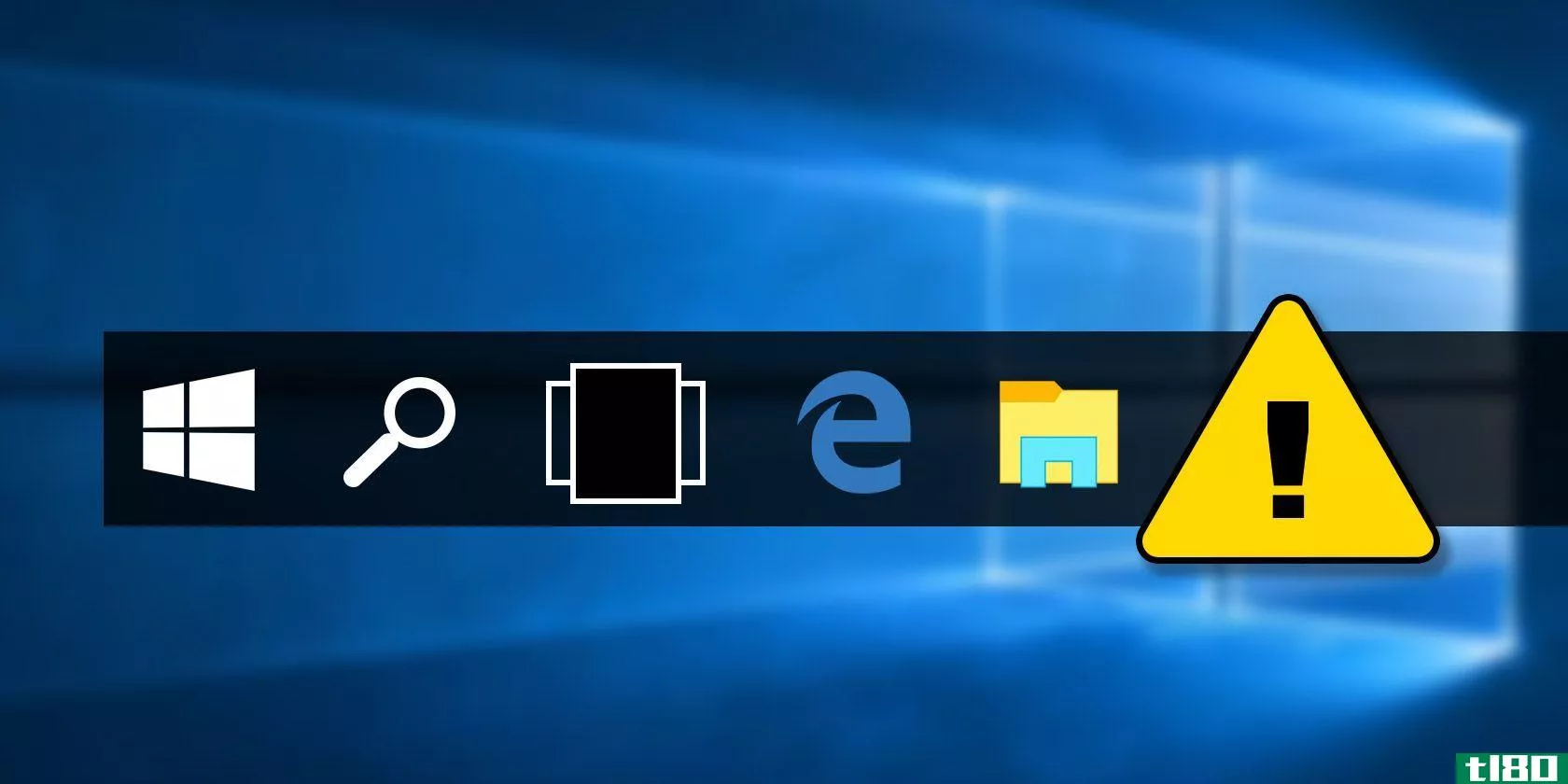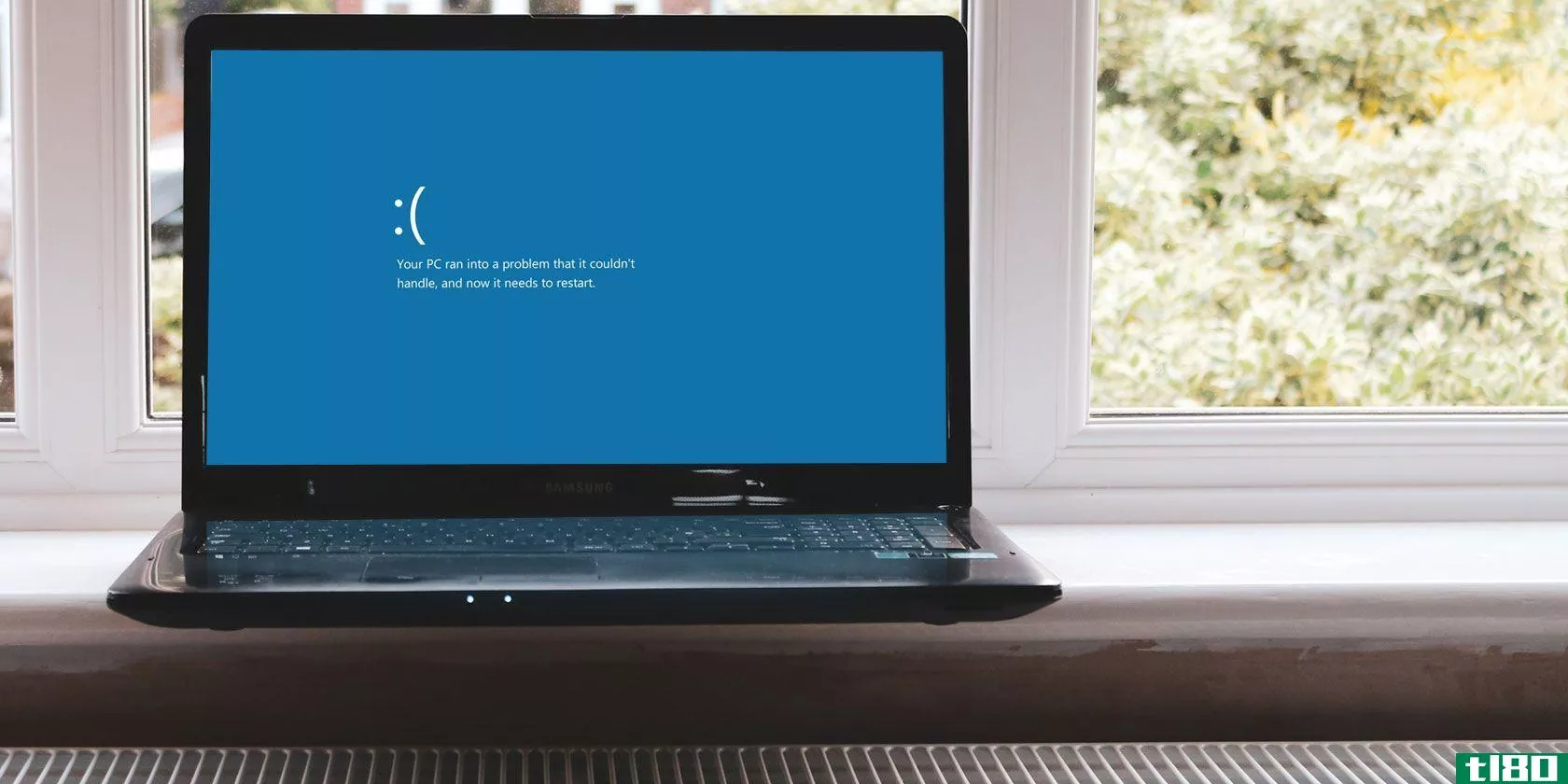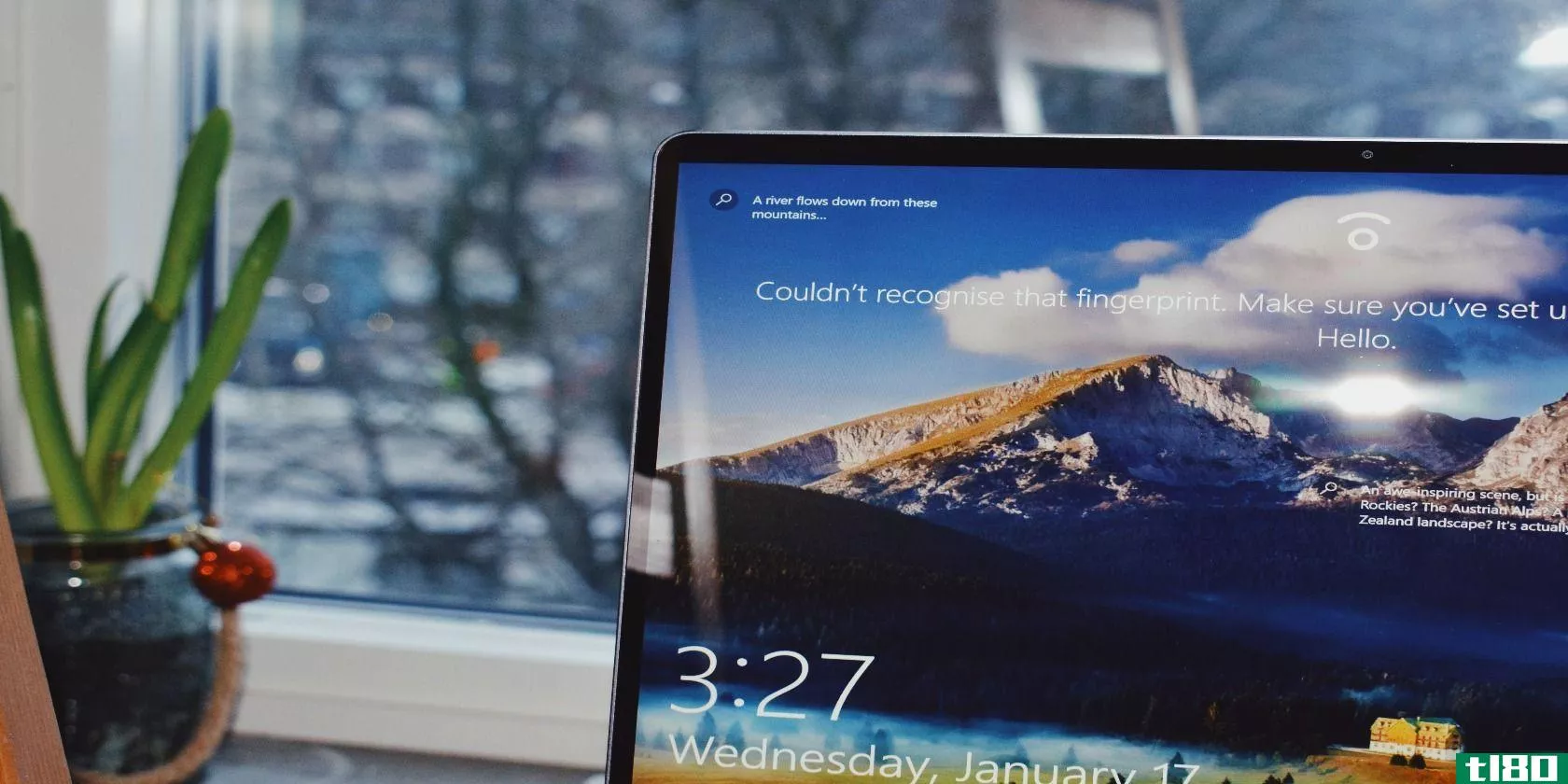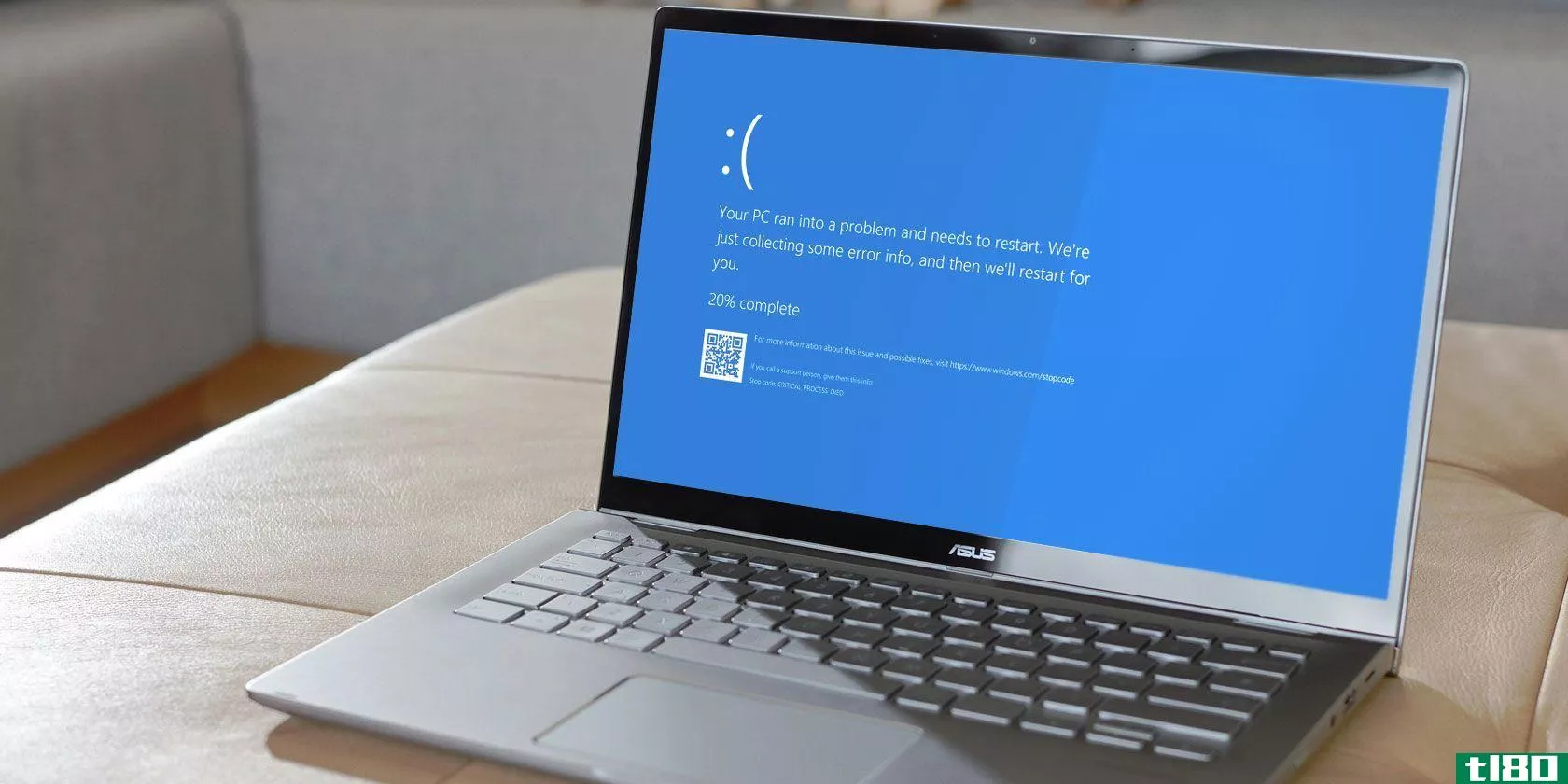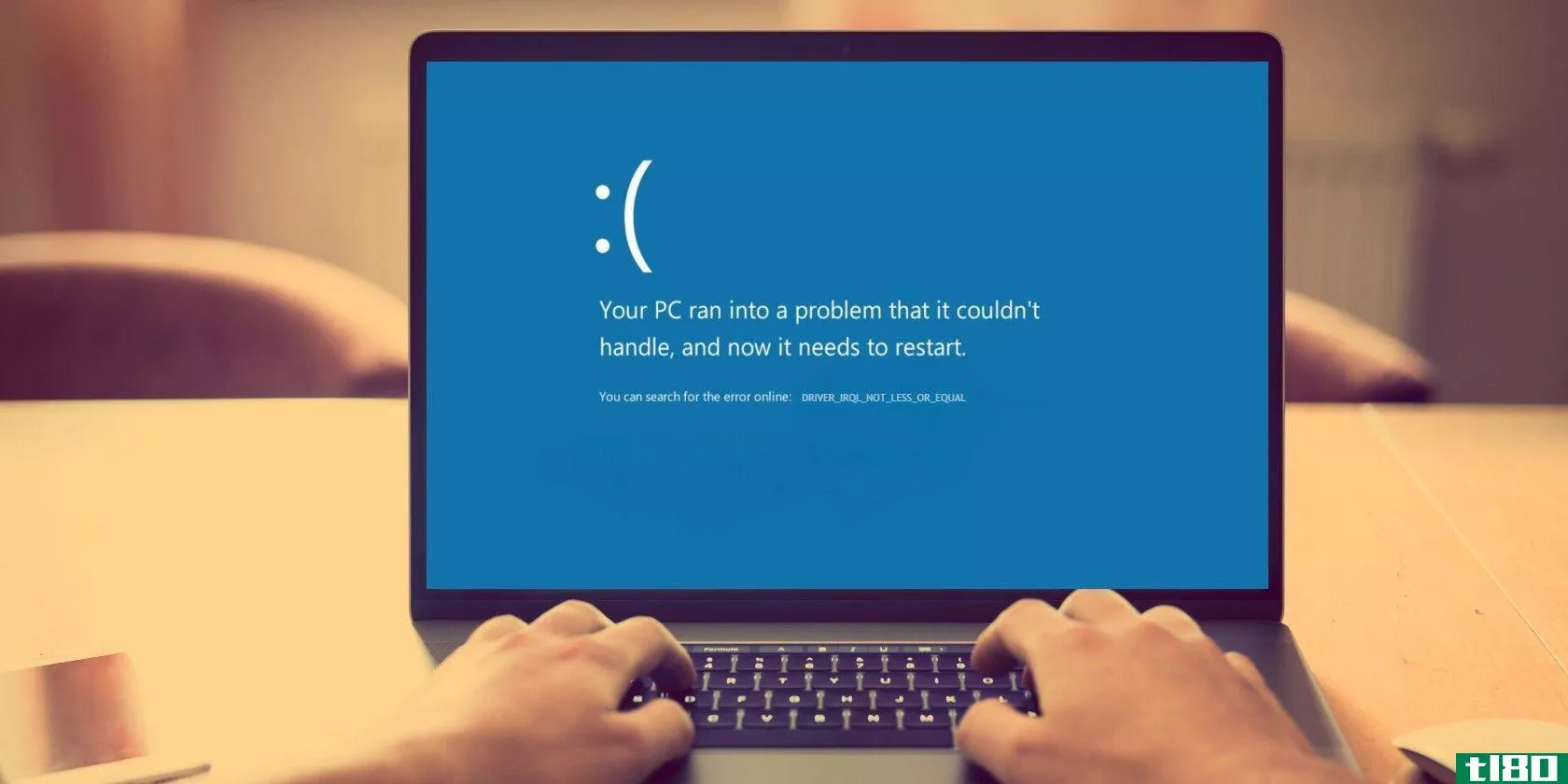Windows10中的chkdsk、sfc和dism有什么区别?
当您的电脑开始报告错误、速度减慢或行为不端时,您可以使用Windows10的内置诊断工具来尝试解决问题。CHKDSK、SFC和DISM检查硬盘的运行状况并修复损坏的文件,但这三种工具的工作方式不同,针对的系统区域也不同。

CHKDSK、SFC和DISM是系统工具,您可以运行这三种工具。但对于你的具体问题来说,这可能是很费时和不必要的。我们将解释何时以及如何使用这三种故障排除工具。
何时使用chkdsk
CHKDSK(Check Disk)是第一个Windows诊断工具,如果你的电脑开始出现异常,你应该试试。例如,如果它在关闭时挂起或变得令人沮丧的缓慢。
CHKDSK扫描您的整个硬盘,以查找和修复文件和文件系统本身中的错误。它还会检查驱动器中的坏扇区(无法读取的数据簇),并尝试修复它们或告诉系统不要使用它们。
Windows可能会在启动时运行CHKDSK,如果它检测到您的硬盘有问题,有时是由于无害的原因,如不正确关闭,但也有更严重的原因,包括恶意软件感染和即将发生的驱动器故障。然而,它不会真正解决任何问题,直到指示这样做。
为了防止将来的错误和潜在的数据丢失,作为PC维护程序的一部分,至少每月手动运行一次CHKDSK是值得的。可以使用以下方法之一:
1通过文件资源管理器运行chkdsk
您可以从命令提示符运行CHKDSK。如果您不习惯使用命令提示符,请打开“文件资源管理器”,单击这台电脑,然后右键单击要检查的驱动器并选择“属性”。
选择“工具”选项卡,然后在“错误检查”部分中选择“检查”。
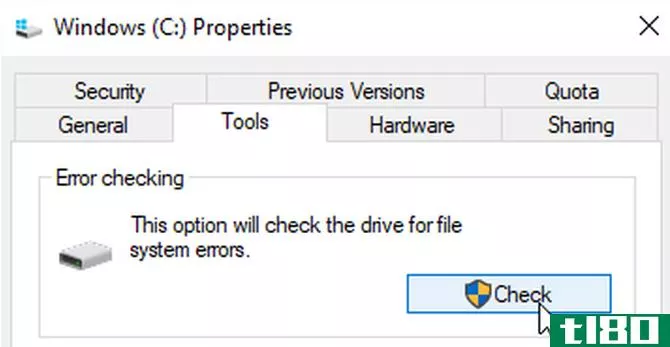
如果Windows确定一切运行正常,它将建议您不需要扫描驱动器。要运行CHKDSK,请选择扫描驱动器。
根据驱动器的大小和状态,扫描可能需要几分钟到半小时的时间。一旦完成,CHKDSK将告诉您没有发现错误,或者如果它确实发现了任何错误,它将建议您修复它们。
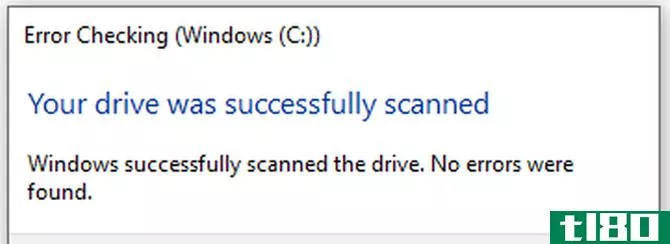
2从命令提示符运行chkdsk
为了更好地控制磁盘检查过程,应该从提升的命令提示符运行CHKDSK。
在Windows搜索框中键入cmd,然后右键单击结果顶部的命令提示符,然后选择以管理员身份运行。
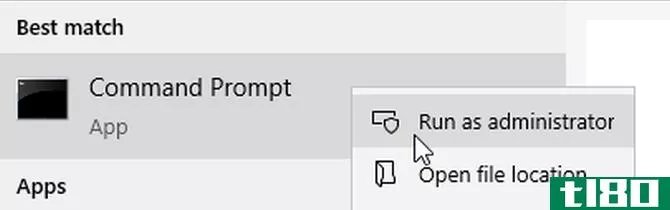
在命令提示符窗口中,键入chkdsk,然后键入空格,后跟要检查的驱动器的名称。例如,chkdsk c:扫描您的c:驱动器。
按回车键在只读模式下扫描错误,这意味着不会进行任何更改。要进行更改,可以将参数与CHKDSK命令一起使用。这里有两个你可以用来解决问题。
- 要使CHKDSK修复它发现的问题,请键入CHKDSK/f c:(对于您的c:drive)。
- 要扫描坏扇区和错误,请键入chkdsk/r c:。
如果因为“卷正被另一个进程使用”而无法运行这些命令,则命令提示符将在您的电脑重新启动时提供扫描计划。
除了这些扫描之外,windows10中还有许多其他有用的CHKDSK特性非常值得研究。
何时使用sfc
CHKDSK查找并修复硬盘文件系统中的错误,而SFC(系统文件检查器)则专门扫描和修复Windows系统文件。如果检测到某个文件已损坏或被修改,SFC会自动用正确的版本替换该文件。
知道何时使用SFC通常比使用CHKDSK更明显,这取决于你的硬盘是否运行正常。如果Windows程序正在崩溃,你会收到关于丢失DLL文件的错误消息,或者你正在经历可怕的死亡蓝屏,那么肯定是时候运行SFC了。
以管理员身份运行该工具,打开提升的命令提示符。然后键入以下内容并按Enter键:
sfc /scannowSFC将对您的系统执行完全扫描,并使用Windows组件存储中的版本修复和替换任何损坏或丢失的文件。扫描可能需要一些时间,但请确保命令提示符窗口保持打开状态,直到扫描完成。
如果只想扫描而不想修复损坏的系统文件,请键入:
sfc /verifyonly command一旦SFC完成扫描,您将看到以下三条消息之一:
- Windows资源保护未发现任何完整性冲突。这意味着导致您的电脑出现问题的原因与系统文件无关。
- Windows资源保护发现了损坏的文件并成功修复了它们。这应该意味着你的问题已经解决了。
- Windows资源保护发现了损坏的文件,但无法修复其中的一些文件。这意味着系统文件是罪魁祸首,但SFC无法替换它们。尝试在安全模式下再次运行该工具。如果你仍然得到同样的结果,不要绝望:是时候使用DISM了。
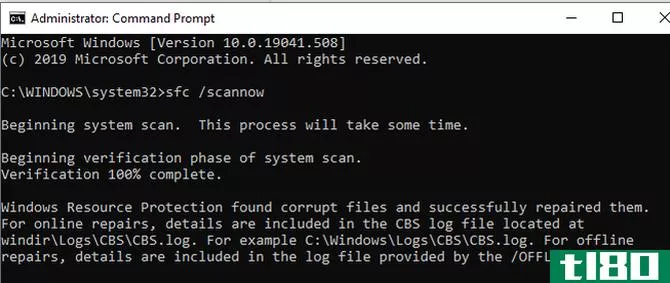
什么时候应该使用di**
DISM(部署映像服务和管理)是三种Windows诊断工具**能最强大的。虽然您通常不需要使用这些工具,但当您经常遇到崩溃、冻结和错误时,可以使用这些工具,但SFC要么无法修复您的系统文件,要么根本无法运行。
当CHKDSK扫描硬盘和SFC系统文件时,DISM检测并修复Windows系统映像的组件存储中的损坏文件,以便SFC可以正常工作。在运行DISM之前创建驱动器分区的备份,以防出错。
与CHKDSK和SFC一样,您需要打开一个提升的命令提示符来运行DISM。为了节省执行不必要修复的时间和风险,可以先检查映像是否已损坏,而不进行任何更改。键入以下命令并按Enter键:
Di** /Online /Cleanup-Image /CheckHealth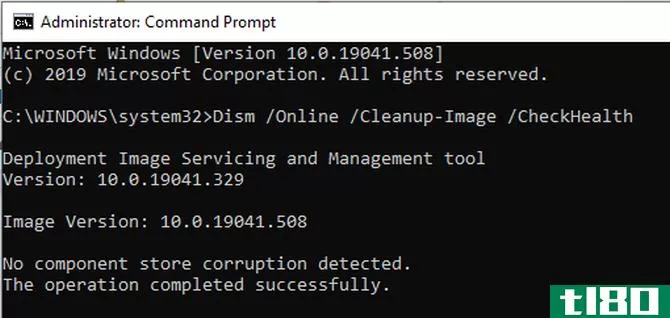
扫描只需几秒钟。如果未检测到损坏,则可以运行更高级的扫描,以确定组件存储是否正常且可修复,无需进行任何更改,方法是键入:
Di** /Online /Cleanup-Image /ScanHealth如果DISM报告系统映像有问题,请运行另一个高级扫描以自动修复这些问题。DISM将连接到Windows Update以根据需要下载和替换损坏的文件。请注意,该过程可能需要10分钟,并在20秒时挂起一段时间,但这是正常的。键入以下命令:
Di** /Online /Cleanup-Image /RestoreHealth扫描和修复完成后,重新启动电脑并再次运行SFC以替换损坏或丢失的系统文件。
反腐倡廉
现在您了解了CHKDSK、SFC和DISM的功能,运行一个或多个Windows疑难解答工具将有望帮助您修复PC。
如果仍有问题,请执行系统还原。这将使系统文件、设置和程序恢复到正常工作状态。如果您的系统在创建还原点时没有损坏,它可能会解决您的损坏问题。
- 发表于 2021-03-30 02:33
- 阅读 ( 369 )
- 分类:IT
你可能感兴趣的文章
如何修复Windows10中的pnp\u detected\u fatal\u错误
过时或故障的驱动程序是许多Windows10蓝屏错误的根本原因。PNP\u检测到的\u致命错误没有什么不同。通常由故障即插即用(PNP)驱动程序或设备引起,可以使用以下方法轻松解决。 ...
- 发布于 2021-03-11 11:43
- 阅读 ( 485 )
如何修复windows中的磁盘i/o错误
... 按Windows键+X打开快速访问菜单,然后选择命令提示符(管理)。如果命令提示符选项不再存在(由PowerShell替代),不用担心。只需在“开始”菜单中搜索命令提示符,然后...
- 发布于 2021-03-11 18:14
- 阅读 ( 703 )
Windows10中使用的7个漂亮的chkdsk功能
当您在Windows上遇到数据驱动器问题时,首先应该执行CHKDSK(“检查磁盘”)。它是Windows上更有用的诊断工具之一,它是操作系统本身的一部分,因此您不需要安装任何东西。 ...
- 发布于 2021-03-16 17:54
- 阅读 ( 232 )
如何修复windows10系统服务异常停止码
Windows10中的系统服务异常是蓝屏死亡(BSOD)。与旧版本的Windows不同,BSOD现在提供了修复计算机的有用信息。 ...
- 发布于 2021-03-18 05:58
- 阅读 ( 300 )
如何修复windows停止码内存管理bsod
当出现问题时,windows10会抛出一系列令人眼花缭乱的错误消息和停止代码。当蓝屏死机(BSOD)错误出现时,您可以使用Windows10停止码来确定并修复该问题。 ...
- 发布于 2021-03-18 06:51
- 阅读 ( 246 )
如何在windows10中修复错误代码0x8000ffff
Windows 10错误代码0x8000ffff与Windows Update有关。已知错误代码也会影响Microsoft应用商店的功能。更新Windows10并返回Microsoft应用商店后,0x8000ffff错误表示某处有东西坏了。 ...
- 发布于 2021-03-21 16:10
- 阅读 ( 356 )
windows 10任务栏不工作?8常见问题和解决方法
您的Windows 10任务栏不工作吗?微软在windows10中给了谦逊的任务栏新的技巧。但这也带来了更多令人沮丧的错误。 ...
- 发布于 2021-03-22 19:34
- 阅读 ( 428 )
如何修复windows update错误80072ee2
windows10更新是一个有争议的问题。一些用户喜欢自动化,而另一些用户则讨厌专横的方法。不管你怎么想,总有可能出错。即windows10错误代码80072EE2。 ...
- 发布于 2021-03-23 12:11
- 阅读 ( 311 )
windows10中机器检查异常bsod的修复
机器检查异常是严重的Windows系统错误。结果如何?死亡的蓝屏。不幸的是,机器检查异常错误通常不是一次性的。一些用户报告说受到机器检查异常错误的困扰,在到达承诺之地之前,他们不得不尝试一长串潜在的修复程序。 ...
- 发布于 2021-03-23 17:49
- 阅读 ( 263 )
如何修复windows10中的“系统线程异常未处理”bsod停止码
“系统线程异常未处理”是常见的Windows 10错误,主要是由于过时或不兼容的驱动程序引起的。 ...
- 发布于 2021-03-26 15:51
- 阅读 ( 259 )